Overwatch Genel Hatası Nasıl Düzeltilir
Overwatch, günümüzün en popüler atıcılarından biri ancak oyunun kendisinin arabası olmadığını söylemek yanlış olur. Baştan beri oyunu çevreleyen birçok sorun var ve bazı oyuncular oyunu başlatmak için bile mücadele ediyor.

Genel Hata 0xE0010160 mesajı, oyunu başlattıktan sonra belirir ve kullanıcıların oyun oynamasını önler. Hata genellikle oyun güncellendikten sonra ortaya çıkar. Bazı kullanıcılar bilgisayarı yeniden başlatmanın geçici olarak işe yaradığını ancak hatanın kısa bir süre sonra geri gelmesinin uygun bir çözüm olmadığını bildirdi. Sorunu kolayca gidermek için hazırladığımız adımları izleyin!
Overwatch Genel Hata Nedenleri Nedir?
Hata çoğunlukla eski ve eski grafik kartı sürücülerinden kaynaklanır. NVIDIA, Overwatch ile sorunu çözmesi beklenen bir düzeltme sürücüsü yayınlamak için bile acele etti. Oyunun içine girebileceği ve görüntüleyebileceği başka bir sorun da Genel Hata sayfasının disk belleği dosyası tükeniyor.
Son olarak, Properties'den Tam Ekran Optimizasyonları seçeneği oyunu rahatsız ediyor gibi gözüküyor, bu yüzden onu etkisiz hale getirdiğinden emin ol!
Grafik Sürücünüzü Güncelleyin
Bu, oyun ve mevcut grafik sürücüsü arasındaki uyumluluk ile ilgili bir sorun oldu. NVIDIA, sorunu kolayca çözebilen ve düzeltme sürücüleri olarak anılan sürücüleri serbest bıraktı. Neyse, grafik sürücünüzü güncellediğiniz anda sorun giderilmelidir!
- Ekranın sol alt tarafındaki Başlat menüsünü tıklayın, daha sonra “Aygıt Yöneticisi” yazın ve ilkini tıklatarak mevcut sonuçlar listesinden seçin.
- Çalıştır iletişim kutusunu açmak için Windows Tuşu + R tuş bileşimine de basabilirsiniz. İletişim kutusuna "devmgmt.msc" yazın ve çalıştırmak için Tamam'ı tıklayın.
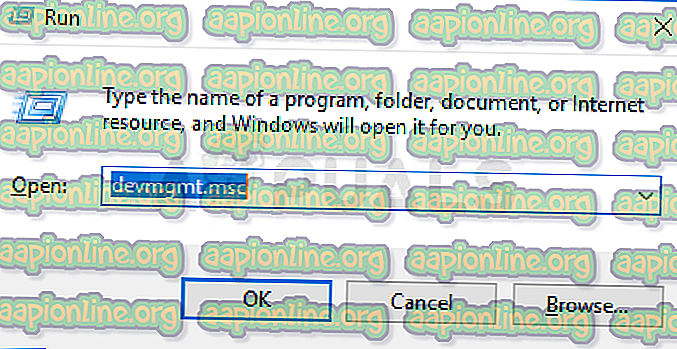
- Bilgisayarınızda güncellemek istediğiniz ekran kartı sürücüsü olduğundan, Ekran bağdaştırıcıları bölümünün yanındaki arror'ı tıklayın, grafik kartınıza sağ tıklayın ve Cihazı Kaldır seçeneğini seçin.
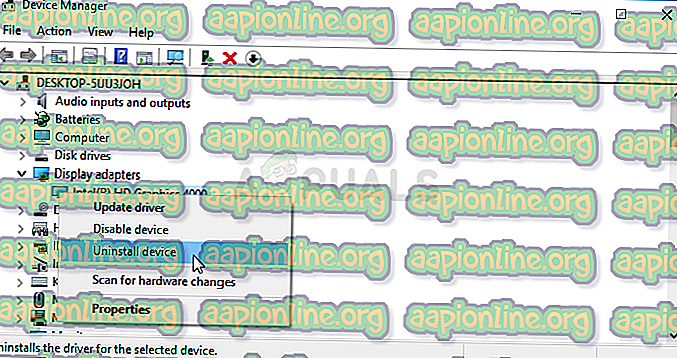
- Geçerli grafik aygıt sürücüsünün kaldırılmasını onaylamanızı ve işlemin tamamlanmasını beklemenizi isteyebilecek tüm iletişim kutularını veya istemleri onaylayın.
- Grafik kartı sürücünüzü kartın üreticisinin web sitesinde arayın ve sitede bulunması gereken talimatlarını izleyin. Kurulum dosyasını bilgisayarınıza kaydedin ve çalıştırılabilir dosyayı oradan çalıştırın. Yükleme sırasında bilgisayarınız birkaç kez yeniden başlatılabilir.
- Oyunu başlattıktan sonra Genel Hata 0xE0010160 mesajının görünüp görünmediğini kontrol edin.
Nvidia Sürücüler - Tıklayın !
AMD Sürücüler - Buraya Tıklayın !
Not : Windows 10 kullanıyorsanız, en yeni sürücüler neredeyse her zaman diğer Windows güncellemeleriyle birlikte yüklenir, bu nedenle bilgisayarınızın işletim sistemini güncel tuttuğunuzdan emin olun. Windows Update, Windows 10'da otomatik olarak çalıştırılır ancak güncellemeleri manuel olarak kontrol edebilir ve bulmayı başarırsanız hemen kurabilirsiniz.
Disk belleği dosyasının boyutunu artırın
Yukarıdaki senaryo, oyun topluluğu tarafından yaygın olarak tanındı, ancak bu sorunun çözülmesi biraz zor. Sorunu çözmesi gereken en yeni NVIDIA grafik sürücülerine sahip olsanız bile, oyunun RAM'i tükenirse kullanacağı ek disk belleği dosyası alanına ihtiyaç duyabilir.
- Genellikle masaüstünüzde veya Dosya Gezgini'nde bulunan bu PC girişine sağ tıklayın. Başlat menüsünde aramak da sorun değil. Özellikler seçeneğini seçin.
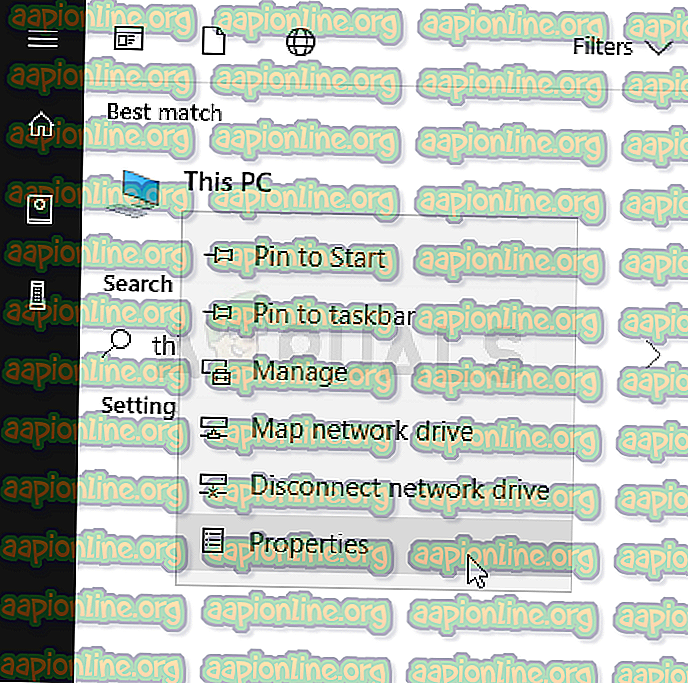
- Pencerenin sağ tarafındaki “Gelişmiş sistem ayarları” düğmesine tıklayın ve Gelişmiş sekmesine gidin. Performans bölümünün altında, Ayarlar'ı tıklayın ve bu pencerenin Gelişmiş sekmesine gidin.
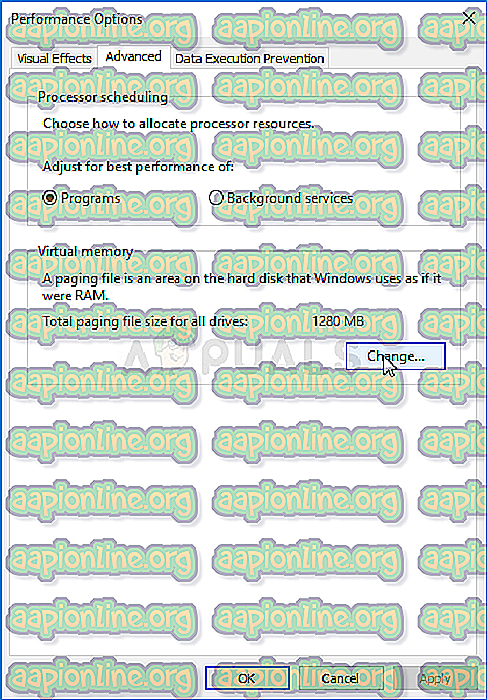
- Sanal bellek bölümünün altında, Değiştir'e tıklayın. “Tüm sürücüler için disk belleği dosyasını otomatik olarak yönet” seçeneğinin yanındaki onay kutusu işaretliyse, işaretini kaldırın ve disk belleği dosyası belleğini saklamak istediğiniz bölümü veya sürücüyü seçin.
- Doğru diski seçtikten sonra, özel boyutun yanındaki radyo düğmesini tıklayın ve İlk ve Maksimum boyutu seçin. Bu hatayı gidermek için gerekli olan kural, daha önce kullandığınızdan daha fazla iki gigabayt tahsis etmektir.
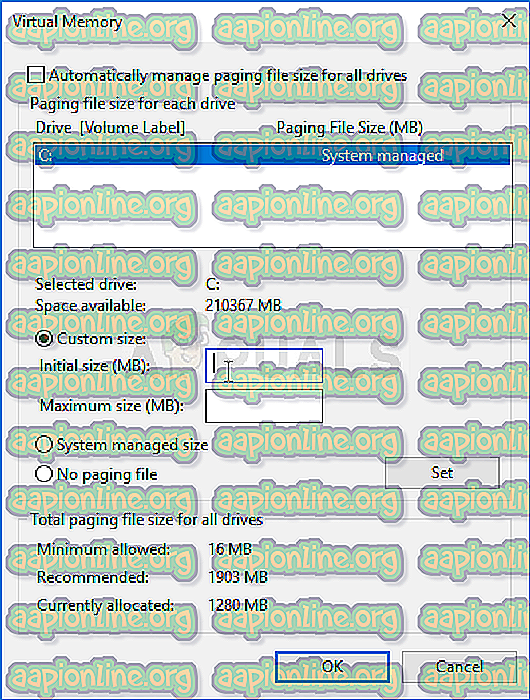
- Büyük değişikliklerden kaçınmak için başlangıç ve maksimum boyutu aynı değere ayarladığınızdan emin olun. Oyunu başlattıktan sonra Overwatch Genel Hata 0xE0010160 hala görünüp görünmediğini kontrol edin!
Overwatch ve Overwatch başlatıcısı için Tam Ekran Optimizasyonunu Devre Dışı Bırak
Bu özel ayar oyunu rahatsız ediyor gibi gözüküyor ve bu yöntem sadece aşağıdaki adımları uygulayarak sorunu çözmeyi başaran Overwatch oyuncuları arasında büyük övgüler aldı!
- Masaüstündeki simgesine çift tıklayarak veya Başlat menüsünde arayarak Steam'i başlatın. Pencerenin üstündeki Kütüphane sekmesini bularak Steam penceresindeki Kütüphane sekmesine geçin ve kütüphanenizde sahip olduğunuz oyunlar listesinde Overwatch'u bulun.
- Girişine sağ tıklayın ve Properties (Özellikler) seçeneğini seçin. Yerel Dosyalar sekmesine gidin ve Yerel Dosyalara Gözat'ı seçin.
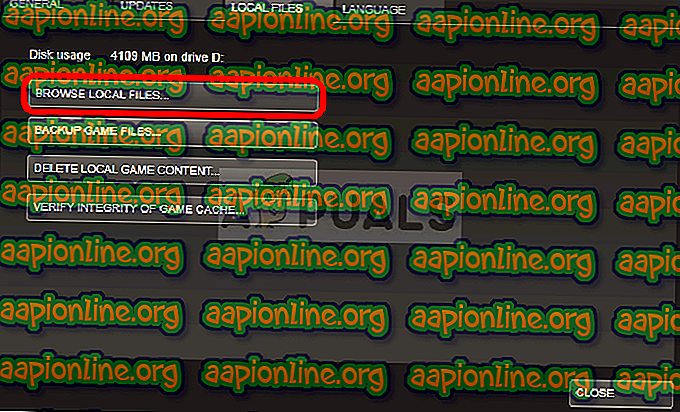
- Overwatch'ın başka bir versiyonuna sahipseniz, oyunun kurulum klasörünü manuel olarak yine de bulabilirsiniz. En kolay yol, oyunun masaüstündeki veya başka bir yerdeki kısayolunu sağ tıklayıp menüden Dosya konumunu aç seçmektir.
- Neyse, bir kez klasörün içinde, hem Overwatch hem de Overwatch Launcher çalıştırılabilir dosyalarını sağ tıklayın ve Özellikler öğesini seçin. Özellikler penceresindeki Uyumluluk sekmesine gidin ve “Tam Ekran Optimizasyonunu Devre Dışı Bırak” seçeneğinin yanındaki kutuyu işaretleyin.
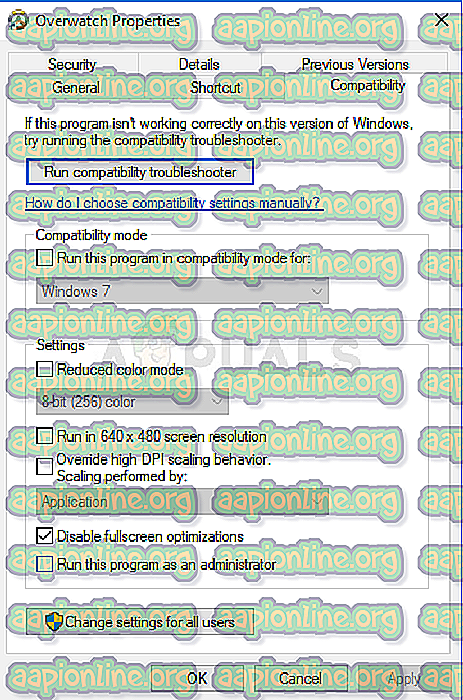
- Overwatch Genel Hata hala görünüp görünmediğini kontrol edin!



